8、重启后在弹出的启动设置界面按下【F4】或4 进入“安全模式”,这样就可以正常登录了;

9、进入系统按下Win R打开运行,输入:msconfig 点击确定打开系统配置;

10、在系统配置的常规选卡下点击【正常启动】然后点击确定,重启电脑即可显示密码输入框!

以上就是Win10登录界面无密码输入框的解决办法,有遇到此故障的伙伴,按照可可描述的步骤进行解决。
,8、重启后在弹出的启动设置界面按下【F4】或4 进入“安全模式”,这样就可以正常登录了;

9、进入系统按下Win R打开运行,输入:msconfig 点击确定打开系统配置;

10、在系统配置的常规选卡下点击【正常启动】然后点击确定,重启电脑即可显示密码输入框!

以上就是Win10登录界面无密码输入框的解决办法,有遇到此故障的伙伴,按照可可描述的步骤进行解决。
,
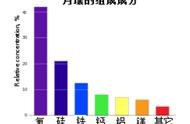
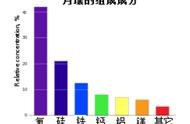


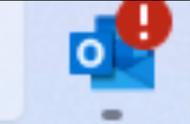

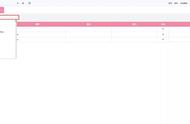








Copyright © 2018 - 2021 www.yd166.com., All Rights Reserved.